
- •Тема 4. Таблицы и диаграммы. Создание и вставка объектов.
- •1.Работа с таблицами.
- •1.1. Организация таблиц.
- •2. Ручной ввод таблицы (См. Рис. 2):
- •3. Создание с помощью диалогового окна (См. Рис. 3):
- •3. Создание с помощью приложения Excel (См. Рис. 4):
- •3. Создание с помощью шаблонов (См. Рис. 5):
- •1.2. Выделение таблицы и ее элементов.
- •1.3. Изменение размеров таблицы.
- •Диалоговое окно Свойства Таблицы - вкладка Строка.
- •1.4. Вставка и удаление элементов таблиц.
- •4. Удаление ячеек, строк и столбцов:
- •1.5. Перемещение и копирование строк, столбцов, ячеек и их содержимого.
- •1.6. Выравнивание текста и изменение его направления в таблице.
- •1.7. Создание формул для вычислений
- •1.8. Организация сортировки
- •2. Создание и импорт объектов.
- •2.1. Создание графических объектов.
- •2.2. Послойное расположение графических объектов.
- •2.3. Особые приемы работы с графикой и текстом.
- •2.3.1. Цвета и линии.
- •2.4.2. Вставка клипов.
- •2.4.3. Вставка даты и времени.
- •2.4.4. Вставка символов.
- •2.4.5. Вставка формул.
- •3. Вставка других объектов.
- •3.1. Диалоговое окно Вставка объекта
- •3.2. Вставка диаграмм.
- •3.2.1. Создание диаграммы с помощью приложения м.S. Graph
- •(В зависимости от версии Office приложение может отсутствовать в этом списке) .
- •И построенная по ней в м.S. Graph простая гистограмма. Диалоговое окно Формат ряда данных.
- •3.2.2. Создание диаграммы с помощью приложения Excel
1.8. Организация сортировки
Для сортировки данных в таблице используется:
вкладка Работа с таблицами – Макет – Группа Инструментов Данные - кнопка Сортировка – соответствующее диалоговое окно (См. рис. 15).
Здесь имеется возможности организации трехступенчатой сортировки, причем кнопка Параметры вызывает соответствующее диалоговое окно для уточнения параметров сортировки.
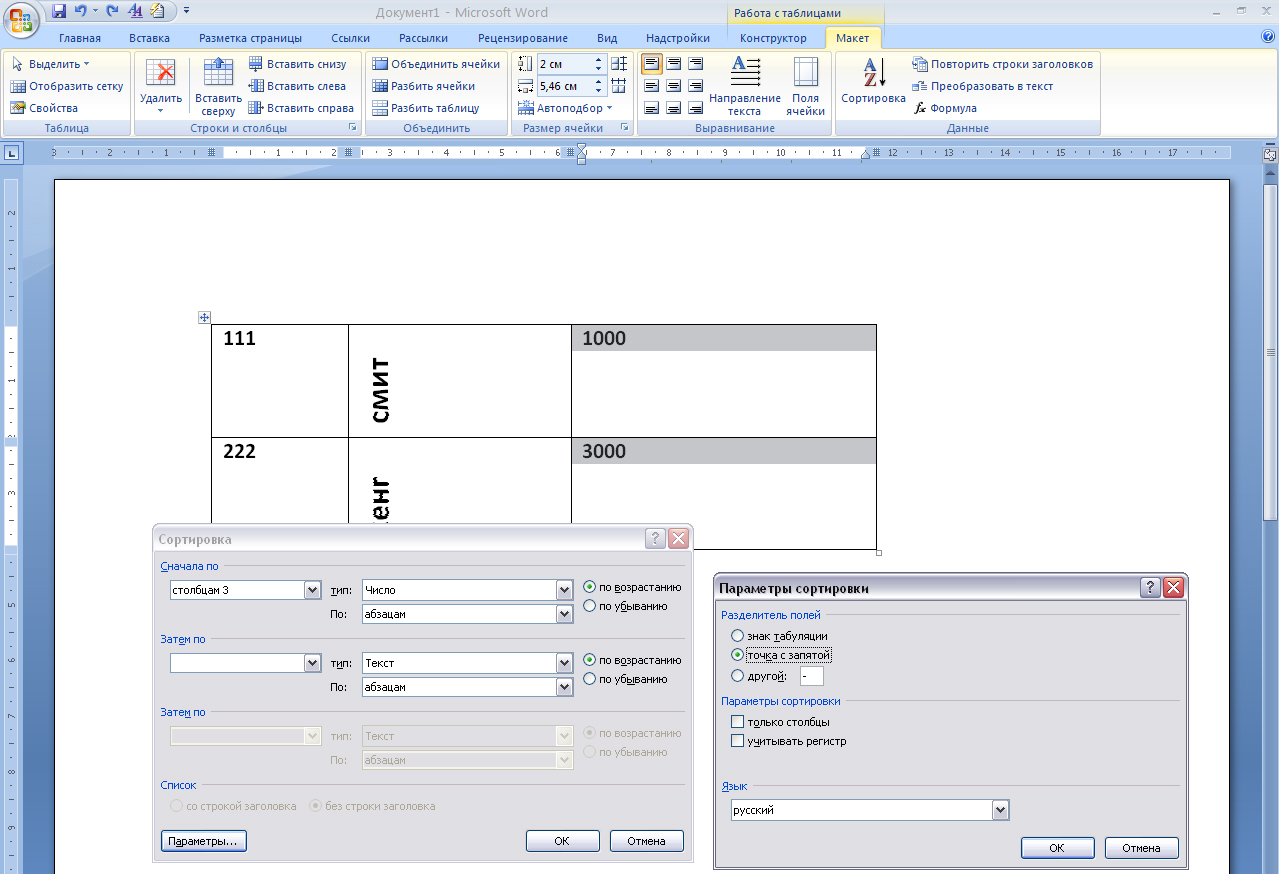
Рис. 15 Диалоговое окно Сортировка.
2. Создание и импорт объектов.
К практически всем созданным или импортированным объектам применимы стандартные приемы выделения, перемещения, копирования, форматирования, удаления, а также обрамления и масштабирования, т.е. изменения размеров и пропорций.
2.1. Создание графических объектов.
Для создания графики Word предоставляет те же возможности, что другие приложения, поэтому, научившись пользоваться приемами создания графики в одном приложении, пользователь получает возможность работы с графикой во всех программах Office.
Для создания графических объектов используется ряд инструментов:
Вкладка Вставка - Группа Инструментов Иллюстрации - кнопка Фигуры - Панель Фигуры (См. рис. 16). Здесь находятся различные варианты изображения линий, геометрических фигур, элементов блок-схем, простых и фигурных стрелок, звезд и выносок.
Вкладка Вставка - Группа Инструментов Иллюстрации - кнопка SmartArt -соответствующее диалоговое окно (См. рис. 17) для вставки рисунка SmartArt для организации визуального восприятия информации.
Вкладка Вставка - Группа Инструментов Текст - кнопка WordArt - Панель Коллекция WordArt (См. рис. 18). Здесь находятся различные варианты художественного выполнения текстовых фрагментов.

Рис. 16 Панель Фигуры.
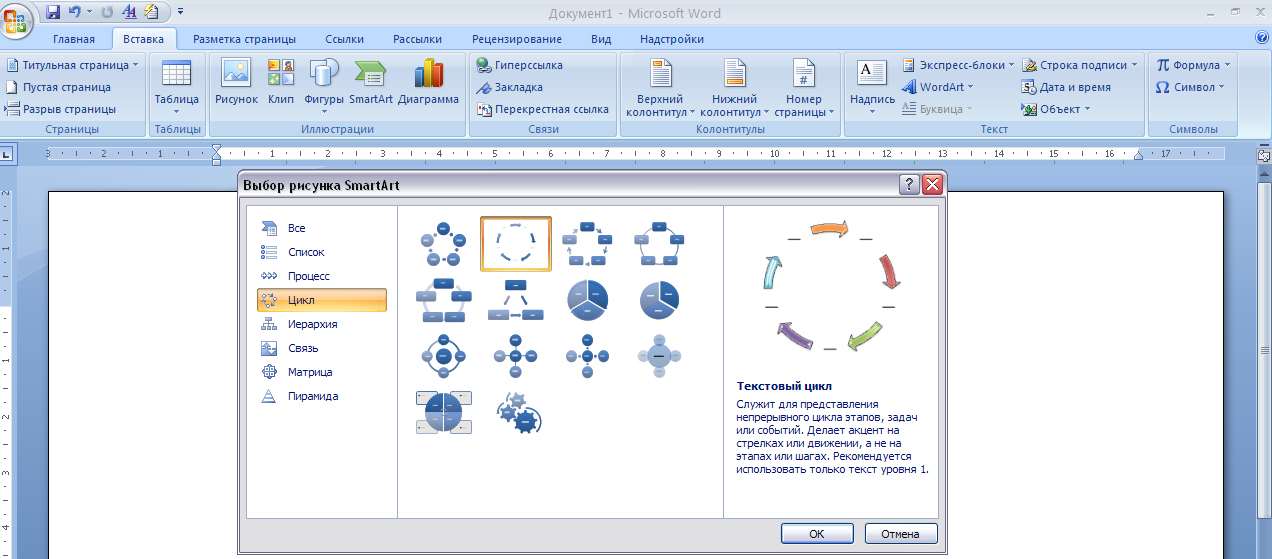
Рис. 17 Диалоговое окно Выбор рисунка SmartArt
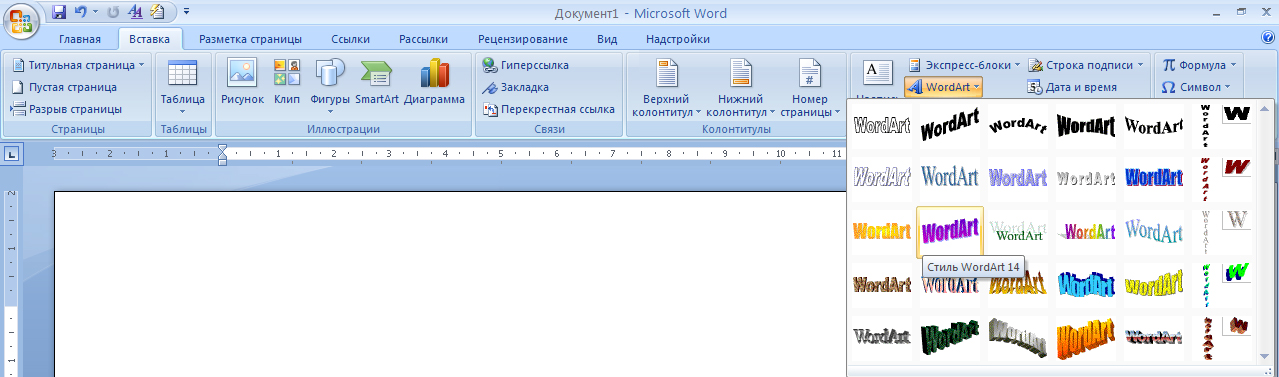
Рис. 18 Панель Коллекция WordArt.
Фигуры позволяют создавать разнообразные объекты, среди которых — элементы блок-схем, стрелки, ленты, управляющие кнопки. Можно также рисовать от руки, выбрав форму пера в категории Линии, или использовать объекты WordArt или другие инструменты.
Созданный таким образом объект можно масштабировать, копировать, перемещать, форматировать. Его можно также удалить. Выделенные графические объекты окружаются Маркерами выделения. Перед тем как изменять атрибуты графического объекта, необходимо выделить его.
Инструменты форматирования находятся во вкладке Средства рисования – Формат (См. рис. 19).
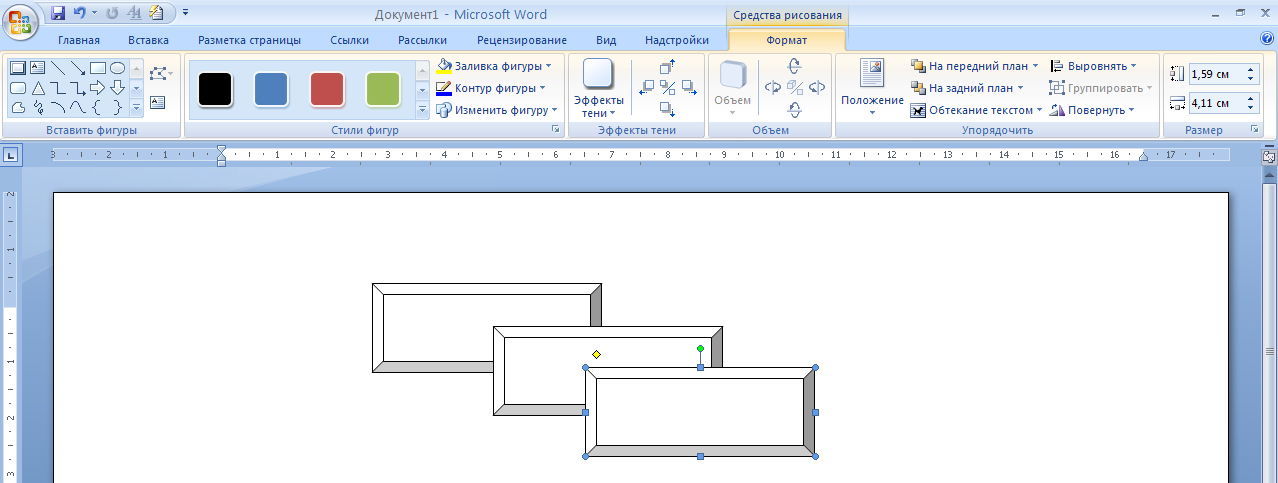
Рис. 19 Вкладка Средства рисования – Формат
Для форматирования или изменения графических объектов можно также использовать команды из его контекстного меню.
Полезными командами в контекстном меню являются команды, предназначенные для создания групп объектов, когда одной командой можно изменить все объекты сразу.
Пример. Если необходимо применить некоторое действие, например установку Цвета заливки, к нескольким объектам сразу, надо выделить первый объект, а затем, удерживая нажатой клавишу Ctrl, выделить все остальные. После этого выполнить команду Группировать из подменю Группировать — выделенные объекты форматируются как один объект. Видно, что у всей группы имеется всего один набор маркеров изменения размеров.
Если необходимость в группировке отпадает, надо выделить составной объект и выполнить в зависимости от необходимости команды Разгруппировать или Перегруппировать из подменю Группировать.
